Совместное редактирование документов в SharePoint, OneDrive и Microsoft Office по умолчанию включено, но в некоторых ситуациях оно может стать недоступно.
Устранение неполадок совместного редактирования
Ниже описаны некоторые факторы, из-за которых совместное редактирование файлов и документов может стать недоступным.
-
В файле используется управление правами на доступ к данным (IRM) или управление цифровыми правами (DRM), которые не были применены с помощью меток конфиденциальности. Чтобы совместно создавать документы, в которых применяется управление правами на доступ к данным с помощью меток конфиденциальности Защита информации Microsoft Purview, необходимо обратиться к администратору, чтобы включить совместное редактирование для зашифрованных документов. См. статью Microsoft Purview (соответствие требованиям) (docs.com).
-
Файл извлечен. Проблема может быть вызвана обязательным извлечением.

Дополнительные сведения об этом параметре см. в статье Как включить в библиотеке обязательное извлечение файлов.
-
Файл шифруется с помощью защиты паролем.
-
Формат файла не поддерживается. Поддерживаются только современные форматы, включая .docx, .pptx, .xlsx и XLSB. Невозможно совместно редактировать файлы Office 2007 или более ранних версий, RTF-файлы или файлы других форматов. В большинстве случаев файл можно сохранить в поддерживаемом формате, используя последнюю версию Word или PowerPoint.
-
Файл помечен как окончательный. Владелец решил прекратить его правку и совместное редактирование, поэтому файл доступен только для чтения.
-
Совместное редактирование невозможно, если применяются такие групповые политики Office, как политика клиента или сервера для отключения совместного редактирования либо политика клиента для отключения автослияния. Прочтите статью Отключение совместного редактирования в SharePoint либо обратитесь к своему администратору SharePoint.
-
Файл представляет собой Word или Excel файл, содержащий элементы ActiveX.
-
Вы пытаетесь совместно создать книгу Excel, которая использует строгую версию ISO формата файла Excel книги (.xlsx).
-
Вы пытаетесь совместно создать книгу Excel с помощью версии Excel, которая не поддерживает совместное редактирование. Дополнительные сведения о том, какие версии поддерживают его, см. в статье Совместная работа над книгами Excel одновременно с совместным редактированием.
-
Вы пытаетесь совместно создать книгу Excel на локальном сайте SharePoint. Если вы не уверены, является ли ваш сайт локальным сайтом или нет, обратитесь к лицу, ответственному за ваш сайт, или к ИТ-отделу. Дополнительные сведения о совместном редактировании Excel см. в статье Совместная работа над книгами Excel одновременно с совместным редактированием.
-
Файл Excel или Word содержит неподдерживаемый объект, например объект Ole, графический элемент SmartArt, диаграмма или объект Ink. Попробуйте открыть версию без объекта, чтобы понять, блокирует ли он совместное редактирование.
-
В документе Word используются главные и вложенные документы, содержатся наборы фреймов HTML, или он опубликован как блог.
-
Документ Word остается открытым в течение длительного периода времени без закрытия.
-
Для документа Word не установлен флажок Сохранять случайные числа для улучшения точности объединения. Word добавляет в сохраненные документы случайные числа для отслеживания связанных версий. Чтобы проверить это:
Установите флажок "Сохранять случайное число для улучшения точности объединения"
-
Откройте вкладку Файл на ленте и щелкните Параметры, чтобы открыть диалоговое окно Параметры Word.
-
Перейдите в раздел Центр управления безопасностью, а затем выберите Параметры центра управления безопасностью, чтобы открыть диалоговое окно Центр управления безопасностью.
-
Щелкните Параметры конфиденциальности, а затем перейдите в раздел Параметры для конкретного документа.
-
Убедитесь, что флажок Сохранять случайное число для улучшения точности объединения установлен.
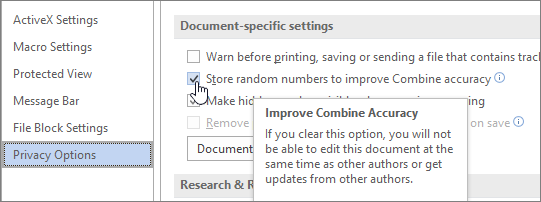
-










